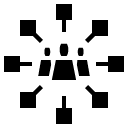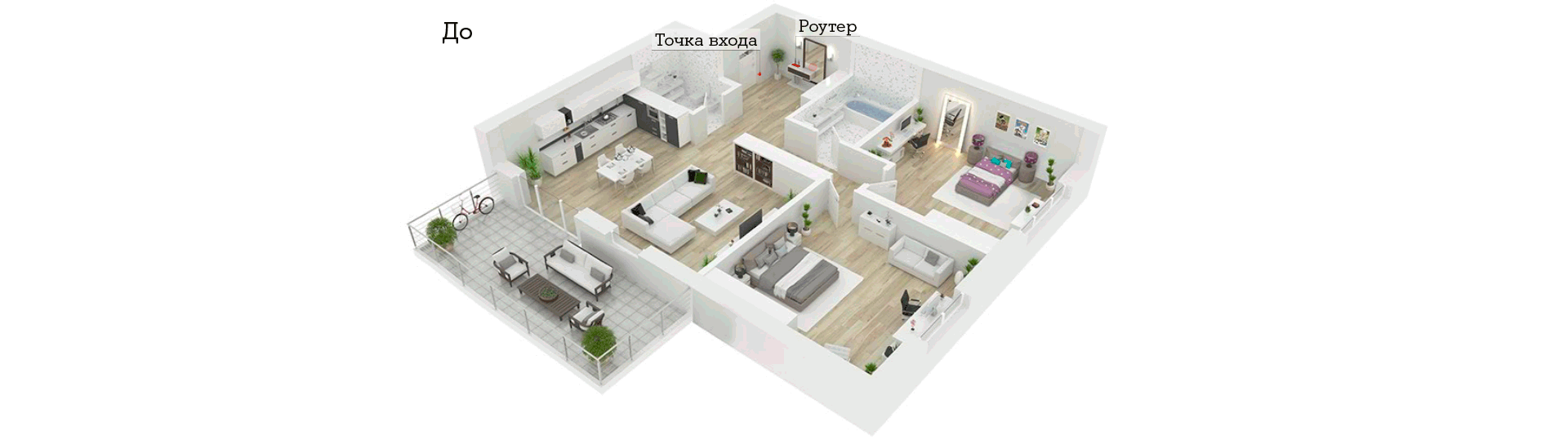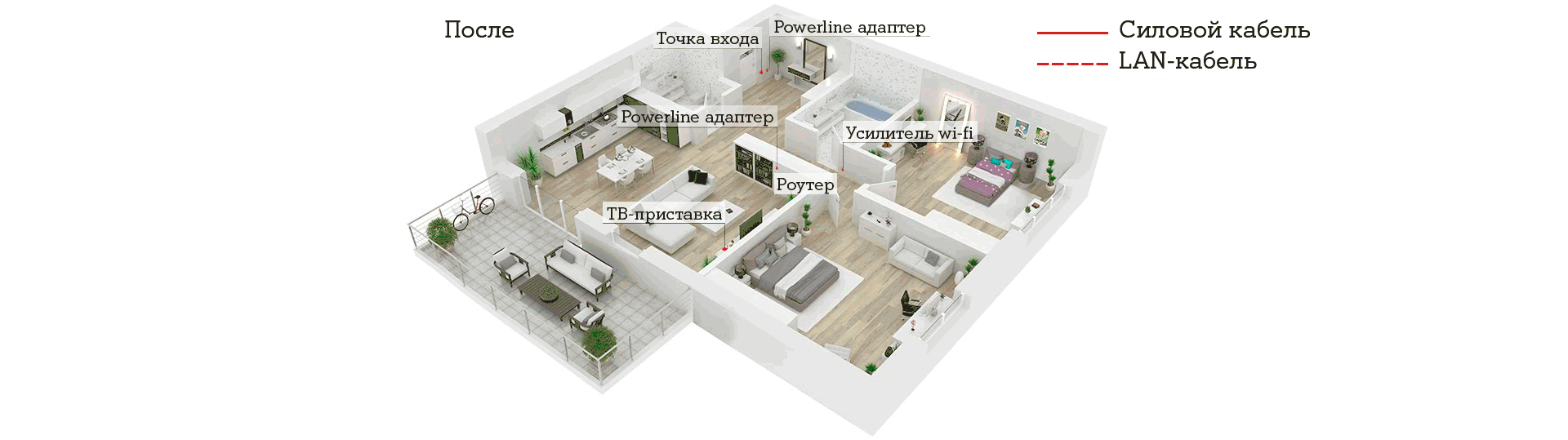Преимущества беспроводной сети
4 шага по улучшению работы Wi-Fi
Сперва стоит узнать о состоянии беспроводной сети и пропускной способности данных, путешествуя со своим смартфоном, планшетом или ноутбуком по своей квартире. Наблюдайте за полосами приема Wi-Fi на вашем устройстве. Зафиксируйте места, где беспроводной сигнал очень слабый или полностью обрывается.
Ваше устройство показывает менее половины полос приёма? Ознакомьтесь с информацией в шагах 2, 3 и 4.
Для оптимального покрытия Wi-Fi сигналом всех комнат расположите Wi-Fi-маршрутизатор максимально свободно (в зоне, где не будет никаких препятствий вокруг: зеркал, стен, шкафов, дверей и т.д.). Лучше всего установить устройство в центре квартиры.
Делимся несколькими советами, как расположить Wi-Fi-маршрутизатор для получения лучшего сигнала:
- прикрепить маршрутизатор в вертикальном положении;
- расположить антенны маршрутизатора как можно выше относительно самого устройства.
Электронные источники помех.
Электронное оборудование из-за наличия металлических деталей и магнитов и по причине передачи и приёма сигналов может ухудшить качество сигнала Wi-Fi. По возможности не размещайте эти источники помех рядом с Wi-Fi-маршрутизатором:
- базовая станция беспроводного телефона;
- видеоняня;
- микроволновая печь;
- bluetooth-устройства;
- телевизор;
- A/V-ресивер;
- (радио) hi-fi динамик;
- беспроводные наушники;
- cтиральная машина.
Физические источники помех.
Физические источники помех могут блокировать или создавать помехи сигналу беспроводной сети. Эти источники помех не должны находиться между блоком беспроводной локальной сети A1 и помещениями, которые должны находиться в поле приёма сигнала:
- несущие стены;
- стены с металлическим усилением;
- старые стены здания;
- металлические поверхности;
- зеркала;
- дерево, сталь, бетон, стекло, вазоны.
Телевизоры, планшеты, игровые приставки или смартфоны - список интернет-устройств становится все длиннее. Все эти устройства хотят быть подключены к интернету.
LAN кабель или WLAN (беспроводная сеть)?
Самый быстрый и стабильный способ серфинга - через кабель локальной сети. Поэтому устройства, которые можно подключить с помощью кабеля, лучше так и подключать. Например, ТВ приставку Redbox, стационарный компьютер или игровую приставку.
Мобильные устройства, такие как смартфоны или планшеты, подключаются через беспроводную сеть Wi-Fi и часто возникает необходимость расширить её зону покрытия. Этого можно достичь с помощью новых точек доступа, усиливающих слабый прием Wi-Fi сигнала. В этом вам помогут такие продукты, как адаптеры Powerline, усилители сигнала (репитеры) или более мощный маршрутизатор.
Часто задаваемые вопросы
Wi-Fi – это беспроводной интернет. Wi-Fi – маршрутизатор позволяет иметь доступ в Интернет с любого устройства, поддерживающего технологию Wi-Fi: планшета, смартфона, ПК, ноутбука, нетбука и др. Благодаря Wi-Fi вы сможете свободно перемещаться по квартире и оставаться в сети, подключать необходимое количество оборудования к сети интернет без использования проводов.
Получить в пользование маршрутизатор можно, если он предоставляется по условиям Вашего тарифного плана. Для получения оборудования владельцу договора нужно обратиться в офис компании с паспортом.
Если по условиям тарифного плана Wi-Fi маршрутизатор в пользование не выдается, приобрести его можно в интернет-магазине А1.
Многие пользователи неверно ориентируются на скорость подключения в мегабитах в секунду (Мбит/с), которое отображается в строке Скорость (Speed) на закладке Общие (General) в окне Состояние (Status) беспроводного соединения в операционной системе Windows.
Данная цифра отображается драйвером беспроводного адаптера и сообщает лишь о текущей (мгновенной) физической скорости подключения 300 Мбит/c, но реальная пропускная способность соединения при передаче данных может быть в диапазоне от 50 до 140 Мбит/с, в зависимости от настроек точки доступа с поддержкой 802.11n, числа одновременно подключенных к ней клиентских беспроводных адаптеров и других факторов.
Если вы заметили, что у вас снизилась скорость доступа в интернет (при этом баланс счета положительный), для определения причины снижения скорости выполните методику тестирования и полученные результаты отправьте на support150@A1.by.
На сайте технической поддержки фиксированной связи А1 вы найдете пошаговую инструкцию для тестирования скорости: